

| Manual de usuario CourseLab |   |
La Ventana emergente de contenidos permite visualizar el contenido del módulo actual, indica las diapositivas visitadas, y permite la navegación dentro de un módulo. El objeto consta de dos partes: el botón para llamar al objeto y la ventana emergente de contenido. Sólo es visible el botón "Contenidos" en el modo de edición.
LIMITACIÓN: Este objeto puede ser colocado sólo en la DIAPOSITIVA MAESTRO.
Ejemplo de apariencia del objeto:

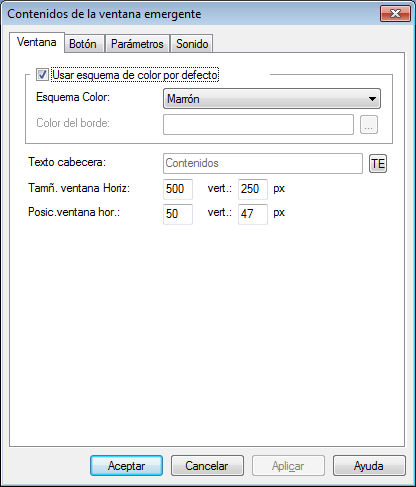
En el cuadro de diálogo abierto, puede seleccionar el color del borde de la ventana de resultados con respecto al diseño global del módulo de aprendizaje. Además, puede modificar el texto del título y el estilo. Puede modificar el tamaño y la ubicación de la ventana emergente con respecto al diseño del módulo de aprendizaje, sin embargo, existen limitaciones técnicas para los cambios en el ancho y el alto.
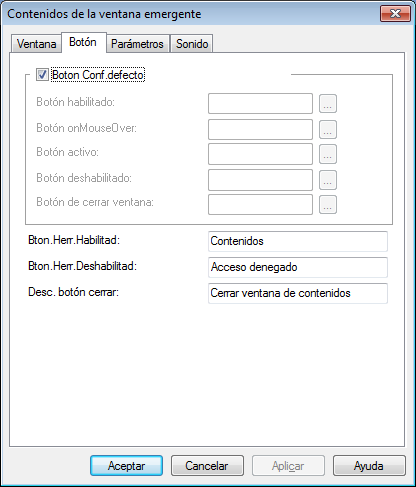
Por defecto, se utiliza la configuración del botón estándar. En caso de que prefiera utilizar un botón diferente, quite la marca de verificación "Usar la configuración del botón por defecto". Los campos para especificar la ruta de las imágenes se activarán. Utilice cualquier editor gráfico para crear las cinco imágenes:
Puede especificar los mensajes de información de pasar el ratón para los botones.
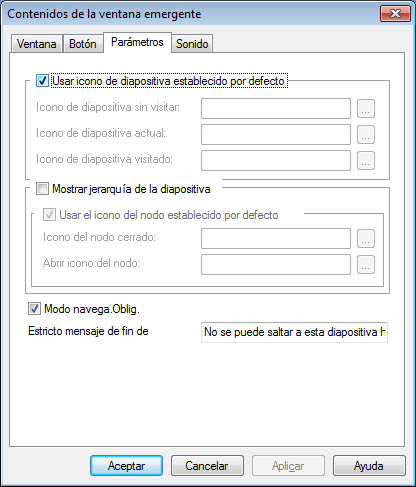
La casilla Utilizar icono de diapositivas por defecto le permite reemplazar los iconos de las diapositivas, si lo desea.
La casilla "Mostrar jerarquía de diapositivas" permite modificar el modo de visualización de la estructura de las diapositivas en el módulo. Además, puede sustituir las imágenes, que representan los nodos de jerarquía, si lo desea.
Modo de Navegación estricta - bloqueo automático de los objetos de navegación desde el momento de apertura de la diapositiva hasta que todos los objetos en esta diapositiva se muestra en el panel Línea de tiempo del marco donde se reproducen.
El mensaje de orden estricto de las diapositivas se mostrará si el estudiante intenta saltar más de una diapositiva y está activado el modo de orden estricto de diapositivas en la configuración del módulo de tiempo de ejecución.

En la pestaña "Sonido" puede activar y desactivar sonidos al pasar el ratón por encima o al hacer click, o definir sonidos personalizados.
¡IMPORTANTE! Los sonidos al hacer click y al pasar el ratón por encima, deben ser cortos y no deben tener ningún retraso al iniciarse. De lo contrario, puede llevar a retrasos no deseados en la ejecución del curso.
El estado del objeto puede ser modificado utilizando métodos.
| Nombre del método |
Resultado de la Ejecución |
| DESHABILITAR | Restringir el acceso al botón. |
| HABILITAR | Permitir el acceso al botón. |
| VENTANA BASCULANTE | Situado frente a la ventana actualmente visible |
Junto con las propiedades de objetos comunes, este objeto tiene propiedades específicas, que pueden ser utilizadas en acciones y en sustituciones de texto (OBJ_ID de abajo significa ID de objeto actual):
| Propiedad |
Devuelve |
Sintaxis |
| disabled | Vuelve a 1 si el objeto está actualmente deshabilitado, 0 en otro caso. | $OBJ_ID.disabled |
| open | Vuelve a 1 si el objeto está actualmente abierto, 0 en caso contrario. | $OBJ_ID.open |